android体温登记APP开发过程+问题汇总+源码
源码上传至https://github.com/durtime/myproject下的temperature
实际效果:

开发过程
1.首先进行布局文件的编写,布局前台页面
2.布置两个按钮,一个是填写页面的跳转,一个是查询页面的跳转。进行按钮事件的添加,onclick,重载父类方法,进行页面的跳转。利用intent开启活动activity。
填写页面:输入框(姓名,体温),时间利用android自带的系统函数获取设备的时间
地点获取:采用高德地图SDK
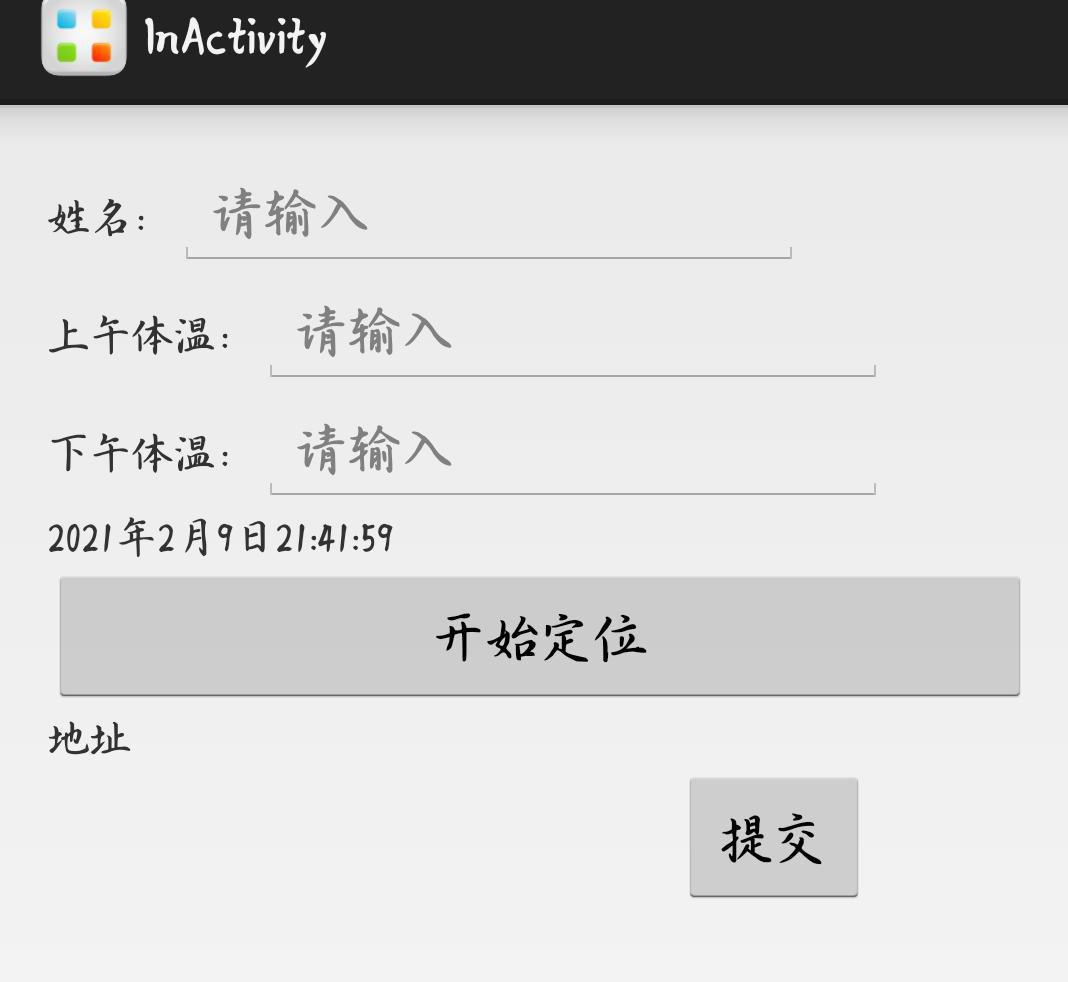
第 1 步,配置AndroidManifest.xml
首先,声明Service组件
在application标签中声明service组件,每个app拥有自己单独的定位service。
<service android:name="com.amap.api.location.APSService"></service>
然后,声明权限
<!--用于进行网络定位-->
<uses-permission android:name="android.permission.ACCESS_COARSE_LOCATION"></uses-permission>
<!--用于访问GPS定位-->
<uses-permission android:name="android.permission.ACCESS_FINE_LOCATION"></uses-permission>
<!--用于获取运营商信息,用于支持提供运营商信息相关的接口-->
<uses-permission android:name="android.permission.ACCESS_NETWORK_STATE"></uses-permission>
<!--用于访问wifi网络信息,wifi信息会用于进行网络定位-->
<uses-permission android:name="android.permission.ACCESS_WIFI_STATE"></uses-permission>
<!--用于获取wifi的获取权限,wifi信息会用来进行网络定位-->
<uses-permission android:name="android.permission.CHANGE_WIFI_STATE"></uses-permission>
<!--用于访问网络,网络定位需要上网-->
<uses-permission android:name="android.permission.INTERNET"></uses-permission>
<!--用于读取手机当前的状态-->
<uses-permission android:name="android.permission.READ_PHONE_STATE"></uses-permission>
<!--用于写入缓存数据到扩展存储卡-->
<uses-permission android:name="android.permission.WRITE_EXTERNAL_STORAGE"></uses-permission>
<!--用于申请调用A-GPS模块-->
<uses-permission android:name="android.permission.ACCESS_LOCATION_EXTRA_COMMANDS"></uses-permission>
最后,设置高德Key
在application标签中加入:
<meta-data android:name="com.amap.api.v2.apikey" android:value="key">//开发者申请的key
</meta-data>
第 2 步,初始化定位
在主线程中声明AMapLocationClient类对象,需要传Context类型的参数。推荐用getApplicationContext()方法获取全进程有效的context。
//声明AMapLocationClient类对象
public AMapLocationClient mLocationClient = null;
//声明定位回调监听器
public AMapLocationListener mLocationListener = new AMapLocationListener();
//初始化定位
mLocationClient = new AMapLocationClient(getApplicationContext());
//设置定位回调监听
mLocationClient.setLocationListener(mLocationListener);
第 3 步,配置参数并启动定位
创建AMapLocationClientOption对象
AMapLocationClientOption对象用来设置发起定位的模式和相关参数。
//声明AMapLocationClientOption对象
public AMapLocationClientOption mLocationOption = null;
//初始化AMapLocationClientOption对象
mLocationOption = new AMapLocationClientOption();
启动定位
//给定位客户端对象设置定位参数
mLocationClient.setLocationOption(mLocationOption);
//启动定位
mLocationClient.startLocation();
根据回调函数mylisener设置textview部件,设置参数得到地址。
数据提交保存
将所有的数据保存到android的数据库中
public class MySQLOpenHelper extends SQLiteOpenHelper {public MySQLOpenHelper(Context context) {/**第一个参数 上下文第二个参数 创建的数据库文件名字第三个参数 游标工厂 通过游标工厂可以获得执行查询语句的返回值 Curor可以传 null 采用默认的游标工厂第四个参数 数据库的版本号 从1开始**/super(context, "info.db", null, 1);}
public class MainActivity extends Activity {private SQLiteDatabase db;@Overrideprotected void onCreate(Bundle savedInstanceState) {super.onCreate(savedInstanceState);setContentView(R.layout.activity_main);MySQLOpenHelper openHelper = new MySQLOpenHelper(this);//获取SQLiteDatabase对象 如果数据库不存在则创建 如果存在则打开 如果磁盘空间满则出错db = openHelper.getWritableDatabase();//与getWritableDatabase功能类似 但如果磁盘空间满则会返回一个只读的数据库db = openHelper.getReadableDatabase();}
onCreate方法(必须实现的方法)
@Overridepublic void onCreate(SQLiteDatabase db) {//适合做创建表 初始化数据的操作db.execSQL("create table info (_id integer primary key autoincrement, name varchar(20),phone varchar(20))");}
onUpgrade方法(必须实现的方法)
@Overridepublic void onUpgrade(SQLiteDatabase db, int oldVersion, int newVersion) {//通过oldVersion 和newVersion 可以判断当前版本号和最新的版本号//真实开发环境可能会针对不同的数据库版本做不同的操作db.execSQL("alter table info add age integer");}
public void insert(View v) {SQLiteDatabase db = openHelper.getReadableDatabase();db.execSQL("insert into info(name,phone) values('赵四','13888888888')");db.execSQL("insert into info(name,phone) values('王五','13888888888')");db.close();}public void update(View v) {SQLiteDatabase db = openHelper.getReadableDatabase();db.execSQL("update info set phone = '12345678' where name='赵四' ");db.close();}public void delete(View v) {SQLiteDatabase db = openHelper.getReadableDatabase();db.execSQL("delete from info where name = '赵四'");db.close();}public void query(View v) {SQLiteDatabase db = openHelper.getReadableDatabase();Cursor cursor = db.rawQuery("select * from info where name = ? ; ", new String[]{"王五"});while(cursor.moveToNext()){for (int i = 0; i < cursor.getColumnCount(); i++) {String result = cursor.getString(i);Log.d("MainActivity", result+"");}}db.close();}
进行数据库的操作存入数据
查询数据
将查到的数据利用listview展示,用listview的子方法onclicklistview点击查看详细信息。
遇到的问题
在获取地址时,调用外部的api,导入SDK遇到较多问题。
最开始用的是百度地图SDK,根据开发文档,编写好相关的方法,在测试时出现了版本不适的问题。Android百度地图定位API onReceiveLocation没有调用,无法进行定位。于是换了
最新的版本,又出现了问题,百度地图的jar包中有文件编译版本高于我的jdk版本,无法解析相关的class问价,编译不能通过。问题一直未解决。于是换高德地图,成功根据相关文档获取的位置信息。
源码
AndroidManifest
<?xml version="1.0" encoding="utf-8"?>
<manifest xmlns:android="http://schemas.android.com/apk/res/android"
package="com.study.temperature"
android:versionCode="1"
android:versionName="1.0" > <!-- 用于进行网络定位 -->
<uses-permission android:name="android.permission.ACCESS_COARSE_LOCATION" >
</uses-permission>
<!-- 用于访问GPS定位 -->
<uses-permission android:name="android.permission.ACCESS_FINE_LOCATION" >
</uses-permission>
<!-- 获取运营商信息,用于支持提供运营商信息相关的接口 -->
<uses-permission android:name="android.permission.ACCESS_NETWORK_STATE" >
</uses-permission>
<!-- 用于访问wifi网络信息,wifi信息会用于进行网络定位 -->
<uses-permission android:name="android.permission.ACCESS_WIFI_STATE" >
</uses-permission>
<!-- 这个权限用于获取wifi的获取权限,wifi信息会用来进行网络定位 -->
<uses-permission android:name="android.permission.CHANGE_WIFI_STATE" >
</uses-permission>
<!-- 用于访问网络,网络定位需要上网 -->
<uses-permission android:name="android.permission.INTERNET" >
</uses-permission>
<!-- 用于读取手机当前的状态 -->
<uses-permission android:name="android.permission.READ_PHONE_STATE" >
</uses-permission>
<!-- 写入扩展存储,向扩展卡写入数据,用于写入缓存定位数据 -->
<uses-permission android:name="android.permission.WRITE_EXTERNAL_STORAGE" >
</uses-permission>
<!-- 用于申请调用A-GPS模块 -->
<uses-permission android:name="android.permission.ACCESS_LOCATION_EXTRA_COMMANDS" >
</uses-permission>
<!-- 用于申请获取蓝牙信息进行室内定位 -->
<uses-permission android:name="android.permission.BLUETOOTH" >
</uses-permission>
<uses-permission android:name="android.permission.BLUETOOTH_ADMIN" >
</uses-permission> <uses-sdk
android:minSdkVersion="17"
android:targetSdkVersion="29" /> <application
android:allowBackup="true"
android:icon="@drawable/preferences_desktop_icons_72px_572043_easyicon"
android:label="@string/app_name"
android:requestLegacyExternalStorage="true"
android:theme="@style/AppTheme" >
<activity
android:name=".MainActivity"
android:label="@string/app_name" >
<intent-filter>
<action android:name="android.intent.action.MAIN" /> <category android:name="android.intent.category.LAUNCHER" />
</intent-filter>
</activity>
<activity
android:name=".InActivity"
android:label="@string/title_activity_in" >
</activity>
<activity
android:name=".OutActivity"
android:label="@string/title_activity_out" >
</activity> <service android:name="com.amap.api.location.APSService" >
</service> <meta-data
android:name="com.amap.api.v2.apikey"
android:value="cda85f6569f758ce27c1e616ecbb390c" /> <activity
android:name=".SmallitemActivity"
android:label="@string/title_activity_smallitem" >
</activity>
</application> </manifest>
mainactivity
package com.study.temperature; import android.app.Activity;
import android.content.Intent;
import android.os.Bundle;
import android.view.View;
import android.view.View.OnClickListener;
import android.widget.Button; public class MainActivity extends Activity {
@Override
protected void onCreate(Bundle savedInstanceState) {
super.onCreate(savedInstanceState);
setContentView(R.layout.activity_main);
Button bt_in = (Button)findViewById(R.id.bt_in);
//数据填写跳转
//绑定监听事件
bt_in.setOnClickListener(new OnClickListener() {
@Override
public void onClick(View v) { //点击跳转
Intent intent =new Intent(MainActivity.this,InActivity.class);
//启动填写页面
startActivity(intent);
}
}); //数据查询------------------------------------------------------------------------------------------
Button bt_out = (Button)findViewById(R.id.bt_out);
bt_out.setOnClickListener(new OnClickListener() { @Override
public void onClick(View v) {
//点击跳转
Intent intent =new Intent(MainActivity.this,OutActivity.class);
//启动填写页面
startActivity(intent);
} });
} }
main_xml
<RelativeLayout xmlns:android="http://schemas.android.com/apk/res/android"
xmlns:tools="http://schemas.android.com/tools"
android:layout_width="match_parent"
android:layout_height="match_parent"
android:paddingBottom="@dimen/activity_vertical_margin"
android:paddingLeft="@dimen/activity_horizontal_margin"
android:paddingRight="@dimen/activity_horizontal_margin"
android:paddingTop="@dimen/activity_vertical_margin"
tools:context="com.study.temperature.MainActivity" > <TextView
android:id="@+id/tx_outline"
android:layout_width="wrap_content"
android:layout_height="wrap_content"
android:layout_above="@+id/bt_in"
android:layout_centerHorizontal="true"
android:layout_marginBottom="62dp"
android:text="体温填报查看SYSTEM"
android:textColor="#771133"
android:textSize="25sp" /> <Button
android:id="@+id/bt_in"
android:layout_width="wrap_content"
android:layout_height="wrap_content"
android:layout_above="@+id/bt_out"
android:layout_centerHorizontal="true"
android:layout_marginBottom="20dp"
android:text="填写信息" /> <Button
android:id="@+id/bt_out"
android:layout_width="wrap_content"
android:layout_height="wrap_content"
android:layout_alignLeft="@+id/bt_in"
android:layout_centerVertical="true"
android:text="查询信息" /> </RelativeLayout>
inactivity
package com.study.temperature; import android.app.Activity;
import android.content.Intent;
import android.database.sqlite.SQLiteDatabase;
import android.os.Bundle;
import android.text.TextUtils;
import android.view.View;
import android.view.View.OnClickListener;
import android.widget.Button;
import android.widget.EditText;
import android.widget.TextView;
import android.widget.Toast; import java.util.Calendar; import com.amap.api.location.AMapLocation;
import com.amap.api.location.AMapLocationClient;
import com.amap.api.location.AMapLocationClientOption;
import com.amap.api.location.AMapLocationClientOption.AMapLocationMode;
import com.amap.api.location.AMapLocationListener; public class InActivity extends Activity {
//地址
private Button bt_start;
private TextView tv_locat; private MyopenHelper helper;
private EditText et_name;
private EditText et_temon;
private EditText et_temunder;
private TextView tv_time; private AMapLocationClient mLocationClient = null;
private AMapLocationListener mLocationListener = null; /**
* 接受百度地图定位的回调类,该类是派生于百度地图的一个地图定位的监听类,用于定位后信息的返回。
*/
/**
* 自定义的定位回调接口监听器,该接口是自定义的一个接口,用于在使用该对象时,把定位信息进行回调;
*/
@Override
protected void onCreate(Bundle savedInstanceState) {
super.onCreate(savedInstanceState);
setContentView(R.layout.activity_in);
bt_start = (Button)findViewById(R.id.bt_start);
tv_locat = (TextView)findViewById(R.id.tv_locat);
bt_start.setOnClickListener(new OnClickListener() { @Override
public void onClick(View v) {
if(bt_start.getText().equals("开始定位")) {
bt_start.setText("stop");
//声明AMapLocationClient类对象
//初始化定位
mLocationClient = new AMapLocationClient(getApplicationContext());
mLocationListener = new AMapLocationListener(){
@Override
public void onLocationChanged(AMapLocation location) {
if (location != null) {
if (location.getErrorCode() == 0) {
//解析定位结果 String province = location.getProvince(); //获取省份
String city = location.getCity(); //获取城市
String district = location.getDistrict(); //获取区县
String street = location.getStreet(); //获取街道信息
StringBuilder myPosition=new StringBuilder();
myPosition.append("纬度:").append(location.getLatitude()).append("\n");
myPosition.append("经度:").append(location.getLongitude()).append("\n");
myPosition.append("省份:").append(province).append("\n");
myPosition.append("城市:").append(city).append("\n");
myPosition.append("区:").append(district).append("\n");
myPosition.append("街道:").append(street).append("\n");
myPosition.append("门牌号:").append(location.getStreetNum());//街道门牌号信息
tv_locat.setText(myPosition);
}
}
}
};
//设置定位回调监听
mLocationClient.setLocationListener(mLocationListener); //异步获取定位结果 initLocation(); //启动定位
mLocationClient.startLocation();
}else if(bt_start.getText().equals("stop")) {
bt_start.setText("开始定位");
close(); }
}
}); //------------------------
et_name = (EditText)findViewById(R.id.et_name);
et_temon = (EditText)findViewById(R.id.et_temon);
et_temunder = (EditText)findViewById(R.id.et_temunder); Calendar calendar = Calendar.getInstance();
//年
int year = calendar.get(Calendar.YEAR);
//月
int month = calendar.get(Calendar.MONTH)+1;
//日
int day = calendar.get(Calendar.DAY_OF_MONTH);
//获取系统时间
//小时
int hour = calendar.get(Calendar.HOUR_OF_DAY);
//分钟
int minute = calendar.get(Calendar.MINUTE);
//秒
int second = calendar.get(Calendar.SECOND); tv_time = findViewById(R.id.tv_time);
tv_time.setText(year+"年"+month+"月"+day+"日"+hour+":"+minute+":"+second); helper = new MyopenHelper(this,1);
Button bt_tijiao = (Button)findViewById(R.id.bt_tijiao);
bt_tijiao.setOnClickListener(new OnClickListener() {
@Override
public void onClick(View v) {
//打开数据库
SQLiteDatabase readableDatabase = helper.getReadableDatabase();
//获取edittext数据
String text = et_name.getText().toString().trim();
String text2 = et_temon.getText().toString().trim();
String text3 = et_temunder.getText().toString().trim();
String text4 = tv_time.getText().toString().trim();
String text5 = tv_locat.getText().toString().trim();
if (TextUtils.isEmpty(text)||TextUtils.isEmpty(text2)||TextUtils.isEmpty(text3)) {
Toast.makeText(InActivity.this, "输入不能为空", Toast.LENGTH_SHORT).show();
}else { String sql = "insert into info (name,temon,temunder,time,locat) values('"+text+"','"+text2+"','"+text3+"','"+text4+"','"+text5+"')";
readableDatabase.execSQL(sql);
readableDatabase.close();
Toast.makeText(InActivity.this, "提交成功!", Toast.LENGTH_SHORT).show();
Intent intent =new Intent(InActivity.this,MainActivity.class);
finish();//结束当前活动
startActivity(intent);
}
}
});
} private void initLocation() {
AMapLocationClientOption option = new AMapLocationClientOption();
option.setGpsFirst(true); // 打开gps;
//可选,是否需要地址信息,默认为不需要,即参数为false
//设置定位模式为AMapLocationMode.Hight_Accuracy,高精度模式。
option.setLocationMode(AMapLocationMode.Hight_Accuracy); //可选,设置是否需要最新版本的地址信息。默认需要,即参数为true
mLocationClient.setLocationOption(option);
//mLocationClient为第二步初始化过的LocationClient对象
//需将配置好的LocationClientOption对象,通过setLocOption方法传递给LocationClient对象使用
//更多LocationClientOption的配置,请参照类参考中LocationClientOption类的详细说明
}
private void close() {
mLocationClient.stopLocation();
mLocationClient.unRegisterLocationListener(mLocationListener);
mLocationClient.onDestroy();
} }
in_xml
<LinearLayout xmlns:android="http://schemas.android.com/apk/res/android"
xmlns:tools="http://schemas.android.com/tools"
android:layout_width="match_parent"
android:layout_height="match_parent"
android:orientation="vertical"
android:paddingBottom="@dimen/activity_vertical_margin"
android:paddingLeft="@dimen/activity_horizontal_margin"
android:paddingRight="@dimen/activity_horizontal_margin"
android:paddingTop="@dimen/activity_vertical_margin"
tools:context="com.study.temperature.InActivity" > <LinearLayout
android:layout_width="wrap_content"
android:layout_height="wrap_content"
android:orientation="horizontal" > <TextView
android:layout_width="wrap_content"
android:layout_height="wrap_content"
android:text="姓名:" /> <EditText
android:id="@+id/et_name"
android:layout_width="match_parent"
android:layout_height="wrap_content"
android:ems="10"
android:hint="请输入" />
</LinearLayout> <LinearLayout
android:layout_width="wrap_content"
android:layout_height="wrap_content"
android:orientation="horizontal" > <TextView
android:layout_width="wrap_content"
android:layout_height="wrap_content"
android:text="上午体温:" /> <EditText
android:id="@+id/et_temon"
android:layout_width="match_parent"
android:layout_height="wrap_content"
android:ems="10"
android:hint="请输入" />
</LinearLayout> <LinearLayout
android:layout_width="wrap_content"
android:layout_height="wrap_content"
android:orientation="horizontal" > <TextView
android:layout_width="wrap_content"
android:layout_height="wrap_content"
android:text="下午体温:" /> <EditText
android:id="@+id/et_temunder"
android:layout_width="match_parent"
android:layout_height="wrap_content"
android:ems="10"
android:hint="请输入" />
</LinearLayout> <TextView
android:id="@+id/tv_time"
android:layout_width="match_parent"
android:layout_height="wrap_content"
android:text="时间" /> <Button
android:id="@+id/bt_start"
android:layout_width="match_parent"
android:layout_height="wrap_content"
android:text="开始定位" /> <TextView
android:id="@+id/tv_locat"
android:layout_width="match_parent"
android:layout_height="wrap_content"
android:text="地址"/> <Button
android:id="@+id/bt_tijiao"
android:layout_width="wrap_content"
android:layout_height="wrap_content"
android:layout_marginLeft="210dp"
android:onClick="insert"
android:text="提交" /> </LinearLayout>
outactivity
package com.study.temperature; import java.util.ArrayList;
import android.app.Activity;
import android.content.Intent;
import android.database.Cursor;
import android.database.sqlite.SQLiteDatabase;
import android.os.Bundle;
import android.view.Menu;
import android.view.MenuItem;
import android.view.View;
import android.view.ViewGroup;
import android.widget.AdapterView;
import android.widget.AdapterView.OnItemClickListener;
import android.widget.BaseAdapter;
import android.widget.ListView;
import android.widget.TextView;
import android.widget.Toast; public class OutActivity extends Activity { private ListView lv_list;
private ArrayList<Person> persons = new ArrayList<Person>(); @Override
protected void onCreate(Bundle savedInstanceState) {
super.onCreate(savedInstanceState);
setContentView(R.layout.activity_out); lv_list = (ListView)findViewById(R.id.lv_list);
MyopenHelper helper = new MyopenHelper(this,1);
SQLiteDatabase readableDatabase = helper.getReadableDatabase();
String sql = "select * from info";
Cursor curor = readableDatabase.rawQuery(sql , null);
//遍历查询到的结果
int count=0;
while(curor.moveToNext()){
//创建person对象
Person person = new Person();
//根据列名 name 获取数据库中对应的值
String name = curor.getString(curor.getColumnIndex("name"));
//根据列名 phone 获取数据库中对应的值
String temon = curor.getString(curor.getColumnIndex("temon"));
String temunder = curor.getString(curor.getColumnIndex("temunder"));
String time = curor.getString(4);
String locat = curor.getString(5);
//设置相应数据
person.setName(name);
person.setTemon(temon);
person.setTemunder(temunder);
person.setTime(time);
person.setLocat(locat);
//把数据添加到集合
persons.add(person);
count++;
}
//list显示
//把数据适配器和listview绑定
lv_list.setAdapter(new MyAdapter());
//关闭游标
curor.close();
helper.close();
if(count!=0) {
Toast.makeText(this, "查询成功", Toast.LENGTH_SHORT).show();
}else {
Toast.makeText(this, "查询失败", Toast.LENGTH_SHORT).show();
}
lv_list.setOnItemClickListener(new OnItemClickListener() { @Override
public void onItemClick(AdapterView<?> parent, View view, int position, long id) {
//点击跳转
Intent intent =new Intent(OutActivity.this,SmallitemActivity.class);
//启动填写页面
Person tem =persons.get(position);
intent.putExtra("name",tem.getName());
intent.putExtra("info", tem.getTime()+"\n"+tem.getLocat());
startActivity(intent);
}
});
}
private class MyAdapter extends BaseAdapter{ //返回要展示的数据集合的条目数
@Override
public int getCount() {
return persons.size();
}
//通过adapter传进来的posion(listview中条目的position)
//把它对应的数据集合中的对象返回来
@Override
public Object getItem(int position) {
return persons.get(position);
} @Override
public long getItemId(int position) {
return position;
}
@Override
public View getView(int position, View convertView, ViewGroup parent) {
//①把布局文件转换为View对象 需要判断convertView是否为空
View view= null;
if(convertView == null){
//创建view对象
view = View.inflate(OutActivity.this, R.layout.item, null);
}else{
//复用旧的convertView
view = convertView;
}
//②找到要修改的控件的对象 注意要调用view.findViewById
TextView tv_name = (TextView)view.findViewById(R.id.tv_name);
TextView tv_tem = (TextView)view.findViewById(R.id.tv_tem); //③ 设置数据
//3.1通过position 到数据集合中把要显示的数据找到
Person person = persons.get(position);
//3.2把要显示的内容展示到对应的View对象上
tv_name.setText(person.getName());
tv_tem.setText("上午:"+person.getTemon()+"下午:"+person.getTemunder());
return view;
}
}
}
out_xml
<RelativeLayout xmlns:android="http://schemas.android.com/apk/res/android"
xmlns:tools="http://schemas.android.com/tools"
android:layout_width="match_parent"
android:layout_height="match_parent"
android:paddingBottom="@dimen/activity_vertical_margin"
android:paddingLeft="@dimen/activity_horizontal_margin"
android:paddingRight="@dimen/activity_horizontal_margin"
android:paddingTop="@dimen/activity_vertical_margin"
tools:context="com.study.temperature.OutActivity" > <ListView
android:id="@+id/lv_list"
android:layout_width="match_parent"
android:layout_height="match_parent"
android:fastScrollEnabled="true" /> </RelativeLayout>
只帖了主要的,完整见GitHub,欢迎提出不足之处。
android体温登记APP开发过程+问题汇总+源码的更多相关文章
- Android斗地主棋牌游戏牌桌实现源码下载
本次给大家分享下Android斗地主棋牌游戏牌桌实现源码下载如下: 为了节约内存资源,每张扑克牌都是剪切形成的,当然这也是当前编程的主流方法. 1.主Activity package com.biso ...
- 用ionic快速开发hybird App(已附源码,在下面+总结见解)
1.ionic简介 ionic 是用于敏捷开发APP的解决方案.核心思路是:利用成熟的前端开发技术,来写UI和业务逻辑.也就是说,就是一个H5网站,这个区别于react-native,native.即 ...
- Android Studio2.x版本无法自动关联源码的解决方法
Android Studio2.x版本无法自动关联源码的解决方法 在学习android开发过程中,对于一个不熟悉的类,阅读源码是一个很好的学习方式,使用andorid studio开发工具的SDK M ...
- 【Android 系统开发】CyanogenMod 13.0 源码下载 编译 ROM 制作 ( 手机平台 : 小米4 | 编译平台 : Ubuntu 14.04 LTS 虚拟机)
分类: Android 系统开发(5) 作者同类文章X 版权声明:本文为博主原创文章 ...
- Android 全面插件化 RePlugin 流程与源码解析
转自 Android 全面插件化 RePlugin 流程与源码解析 RePlugin,360开源的全面插件化框架,按照官网说的,其目的是“尽可能多的让模块变成插件”,并在很稳定的前提下,尽可能像开发普 ...
- android版高仿淘宝客户端源码V2.3
android版高仿淘宝客户端源码V2.3,这个版本我已经更新到2.3了,源码也上传到源码天堂那里了,大家可以看一下吧,该应用实现了我们常用的购物功能了,也就是在手机上进行网购的流程的,如查看产品(浏 ...
- Android 图片加载框架Glide4.0源码完全解析(二)
写在之前 上一篇博文写的是Android 图片加载框架Glide4.0源码完全解析(一),主要分析了Glide4.0源码中的with方法和load方法,原本打算是一起发布的,但是由于into方法复杂性 ...
- 【转载】Android异步消息处理机制详解及源码分析
PS一句:最终还是选择CSDN来整理发表这几年的知识点,该文章平行迁移到CSDN.因为CSDN也支持MarkDown语法了,牛逼啊! [工匠若水 http://blog.csdn.net/yanbob ...
- Android Studio 一个完整的APP实例(附源码和数据库)
前言: 这是我独立做的第一个APP,是一个记账本APP. This is the first APP, I've ever done on my own. It's a accountbook APP ...
随机推荐
- TVM性能评估分析(五)
TVM性能评估分析(五) Figure 3. A futher speed up with operator fusion Table 1. Performance issue of cuBLAS ...
- TensorFlow+TVM优化NMT神经机器翻译
TensorFlow+TVM优化NMT神经机器翻译 背景 神经机器翻译(NMT)是一种自动化的端到端方法,具有克服传统基于短语的翻译系统中的弱点的潜力.本文为全球电子商务部署NMT服务. 目前,将Tr ...
- 适用于CUDA GPU的Numba例子
适用于CUDA GPU的Numba例子 矩阵乘法 这是使用CUDA内核的矩阵乘法的简单实现: @cuda.jit def matmul(A, B, C): """Perf ...
- GStreamer 1.0 series序列示例
GStreamer 1.0 series序列示例 OpenEmbedded layer for GStreamer 1.0 这layer层为GStreamer 1.0框架提供了非官方的支持,用于Ope ...
- 错误档案2:MySQL8.0连接C3P0的问题
>>>跳过BB,空降正文<<< 目录 前言 问题出现 解决方法 结论 前言 大家好呀,我是 白墨,一个热爱学习与划水的矛盾体. 前两天在使用C3P0连接池时遇到问题 ...
- 三、Tomcat配置文件的介绍
*允许直接复制另外多份完整的tomcat数据,修改配置保证不冲突,起多个tomcat,优点:其中一个tomcat挂了不影响其他网页 tomcat配置文件server.xml介绍 <Server& ...
- 【NX二次开发】Block UI 反向
属性说明 属性 类型 描述 常规 BlockID String 控件ID Enable Logical 是否可操作 Group ...
- Spring Cloud Alibaba(15)---Sleuth+Zipkin
SpringCloudAlibaba整合Sleuth+Zipkin 有关Sleuth之前有写过两篇文章 Spring Cloud Alibaba(13)---Sleuth概述 Spring Cloud ...
- Linux常见信号介绍
1.信号 首先信号我们要和信号量区分开来,虽然两者都是操作系统进程通信的方式.可以简单的理解,信号是用来通知进程发生了什么需要做什么,信号量一般是用作进程同步(pv操作) 2.常见信号量 (以下数字标 ...
- 《MySQL面试小抄》索引考点二面总结
<MySQL面试小抄>索引考点二面总结 我是肥哥,一名不专业的面试官! 我是囧囧,一名积极找工作的小菜鸟! 囧囧表示:小白面试最怕的就是面试官问的知识点太笼统,自己无法快速定位到关键问题点 ...
